之前的文章《深入淺出解析css字體圖標的制作和使用(代碼分享)》中,給大家了解了css字體圖標的制作和使用。下面本篇文章給大家怎么使用vscode中插件搞定整個項目的代碼替換,我們一起看看怎么做。

用這個vscode插件,分分鐘搞定整個項目的代碼替換
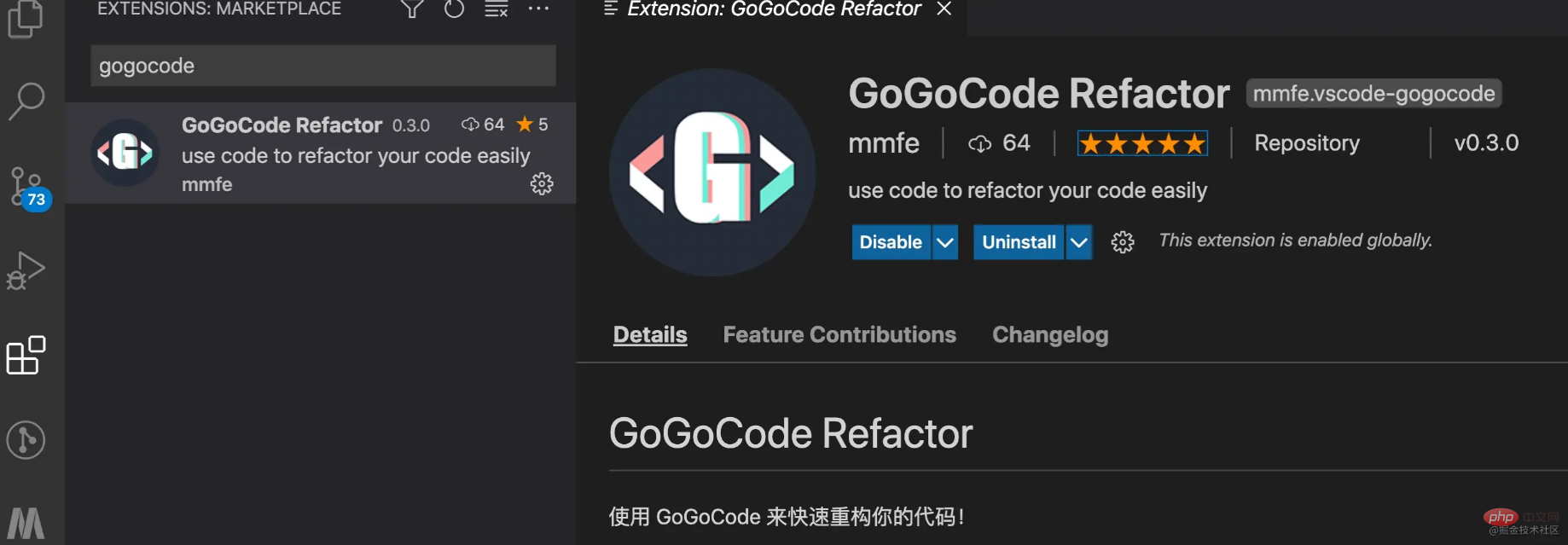
前言
自gogocode工具開源以來,就聽到了社區小伙伴對vscode插件的呼吁,于是我們復用了playground的能力,與本地文件及目錄結構結合,開發了vscode插件!
playground地址https://play.gogocode.io/
vscode插件https://marketplace.visualstudio.com/items?itemName=mmfe.vscode-gogocode
用起來的感受就是:應該早點聽掘友的話,真香!
現在插件已經成形,介紹一下該怎么使用GoGoCode插件來方便的進行批量代碼轉換和修改。
下載安裝
vscode插件商店搜索gogocode即可
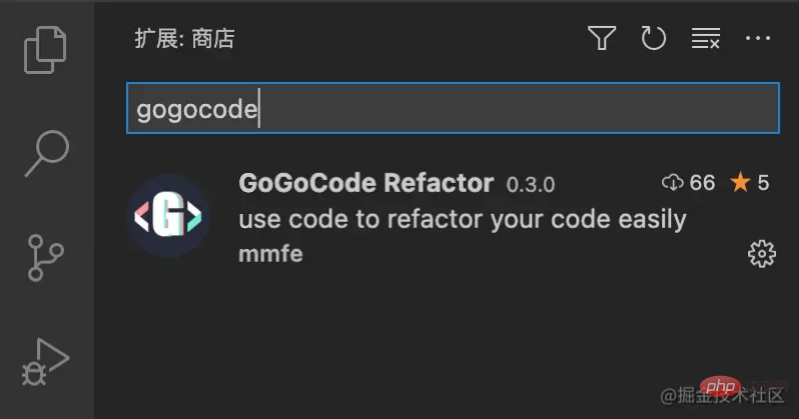
轉換單個文件試試
1、右鍵文件,“用GoGoCode轉換”打開插件窗口
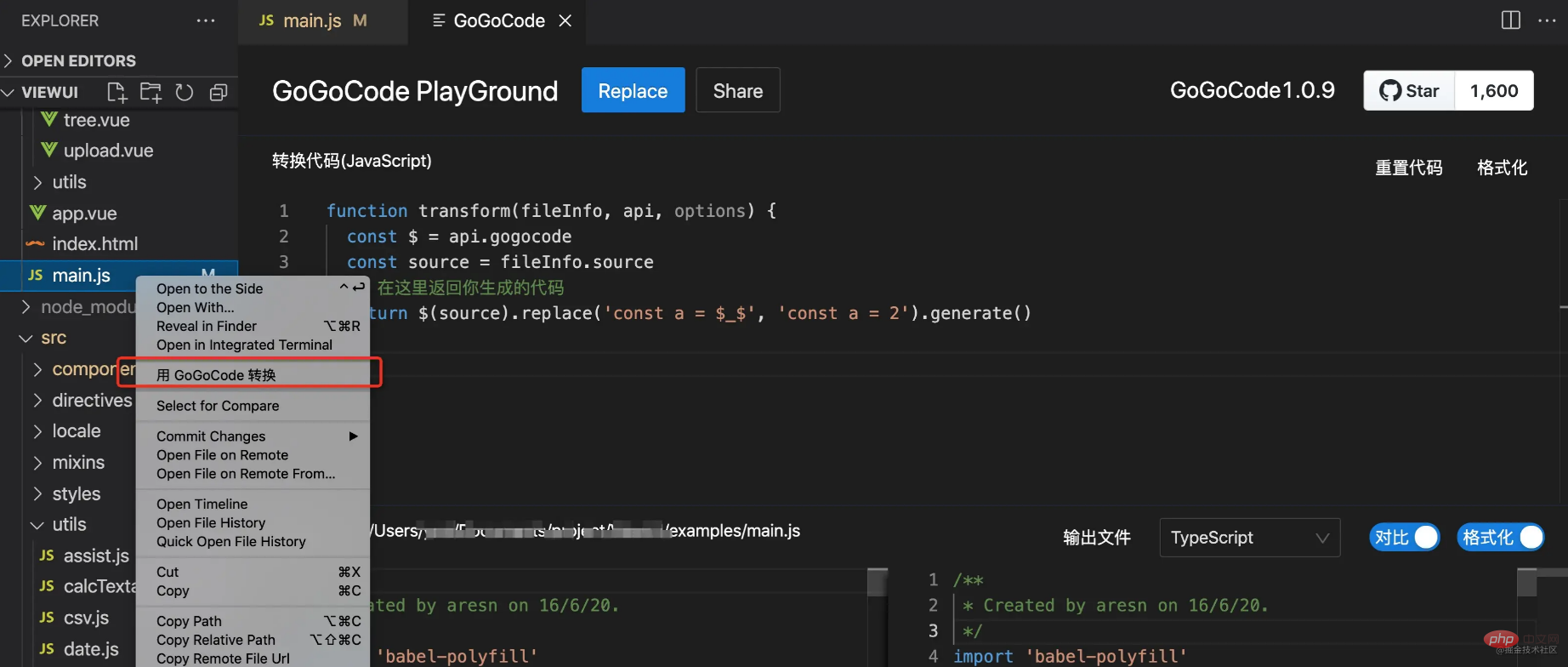
2、書寫轉換代碼:我想改寫component的引入方式,把?(resolve) => require([xxx], resolve)?形式的代碼改為?() => import(xxx)
如果你有更復雜的處理場景,都可以基于gogocode來編寫轉換邏輯,參考文檔,目前支持對js、html、vue的轉換
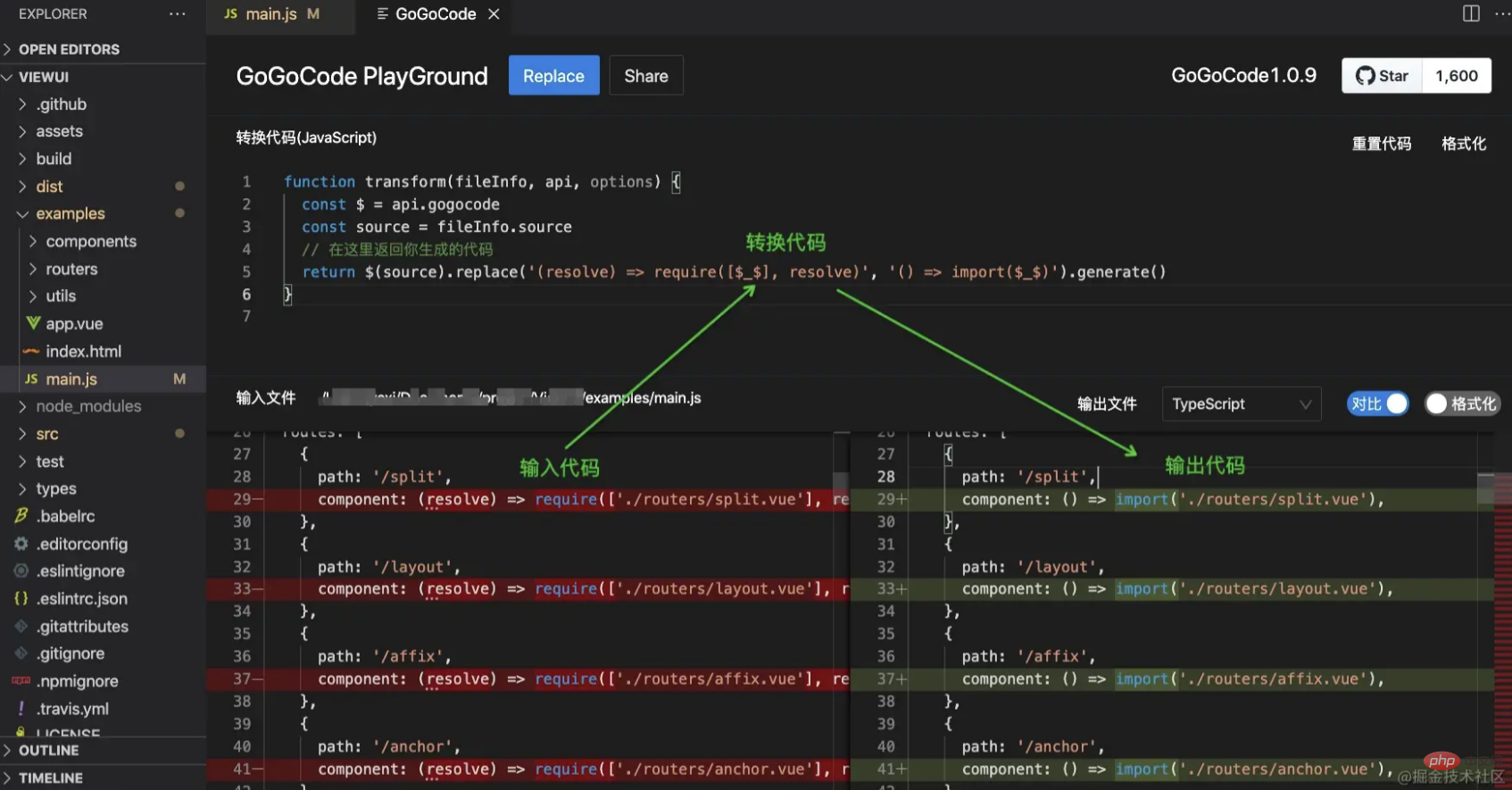
3、替換源文件:轉換效果立竿見影,點擊replace,文件就被修改成功了~
批量轉換文件
gogocode插件同樣支持在整個項目或選中的多個文件中進行替換
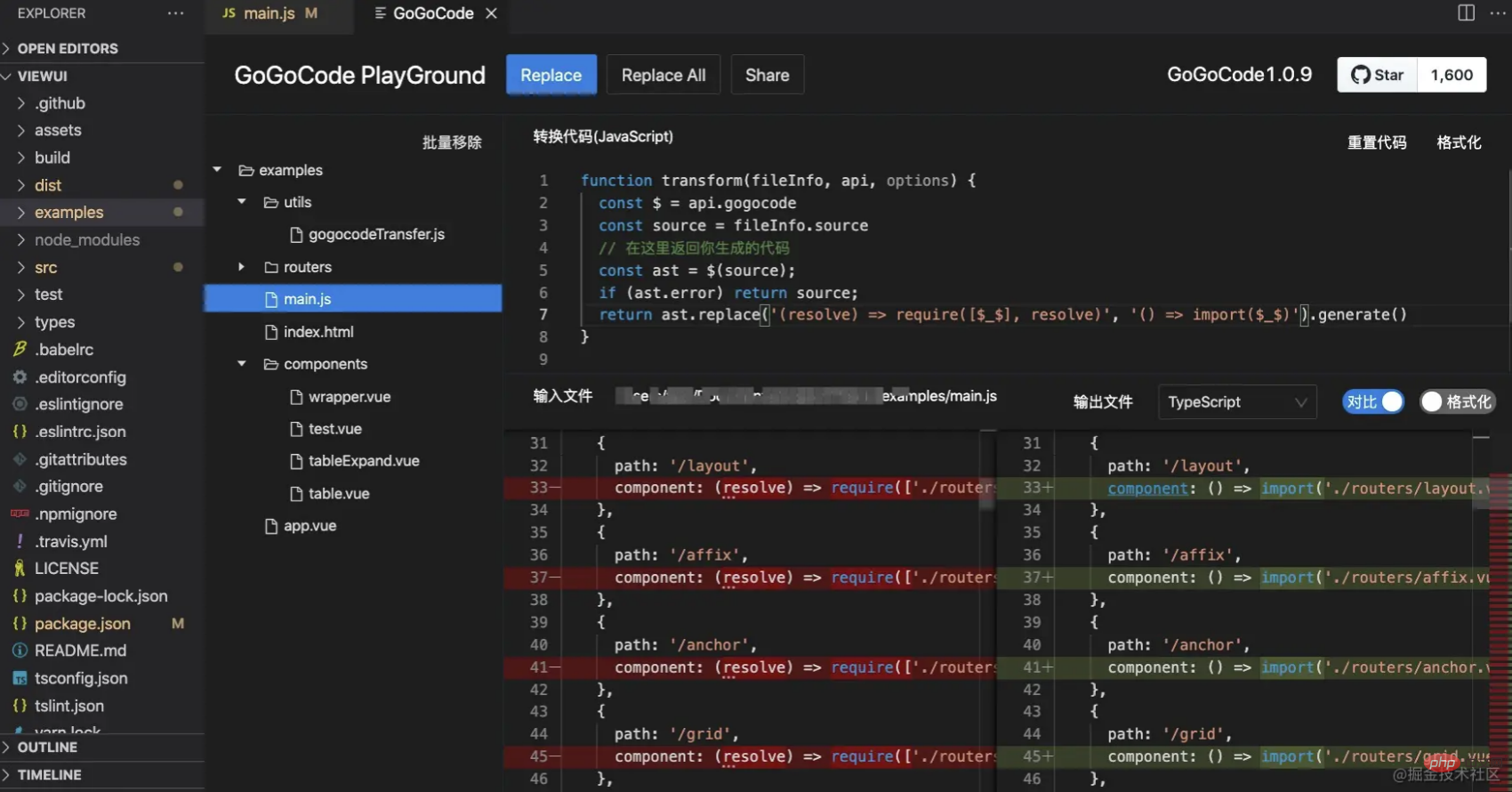
1、選中文件夾:文件目錄右鍵,“用gogocode轉換”
如果想屏蔽選中的某些文件或文件夾,可以ctrl點選多文件再批量移除
2、書寫轉換代碼
3、替換原文件:replace可以僅替換當前展示的文件,replaceAll可以替換目錄樹中所有文件
replaceAll時,只有轉換成功的文件會被replace,轉換出錯的文件不會被replace
針對這個需求,交流群里小伙伴貢獻了一段正則:
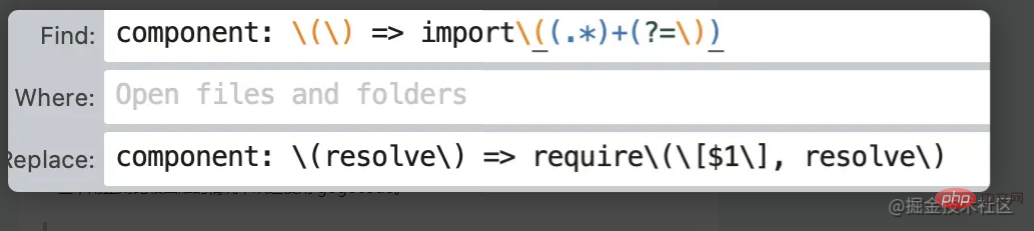
簡單的替換用正則確實方便,但是要考慮的邊界情況會很多,比如空格、換行、特殊字符等。復雜一些,用正則比較困難的情況,歡迎使用gogocode。
贈送一鍵升級vue2功能
除了非常便捷的批量替換之外,安裝gogocode插件的朋友,可以免費享受到一鍵將vue2代碼升級為vue3的權益!
只需要文件夾右鍵,選擇“vue2升級為vue3”,不需要敲命令,不需要復制粘貼路徑,就可以一鍵轉換代碼,更多vue升級相關可以戳這里:阿里媽媽又做了新工具,幫你把Vue2代碼改成Vue3的
官網地址:https://gogocode.io/zh
推薦學習:vscode教程



















